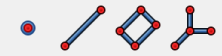
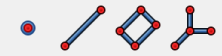
「データム点」、「データム線」、「データム平面」、および「ローカル座標系」は、
3Dモデリングや設計において非常に重要なリファレンス要素として使用されます。
これらは設計を正確に進めるために必要な基準となる要素で、
特に複雑な形状やアセンブリを扱う際に役立ちます。
 |
データム点 | ||||||||||
|
任意の位置を基準点として設定するために使用されます。この点は他のオブジェクトや形状を作成・操作する際の基準になります。 グローバル座標系や他の幾何要素(面や線、エッジなど)に基づいて配置することができます。 複雑な形状の特定の場所に部品を配置する際や、モデリングの基準となるポイントを定義する際に使用します。 ソリッドの頂点、エッジ、平面、ソリッド自身を選択して、データム点を作成できますが、 ここではソリッドが無い状態での最も簡単な作成方法を記載します。 |
|||||||||||
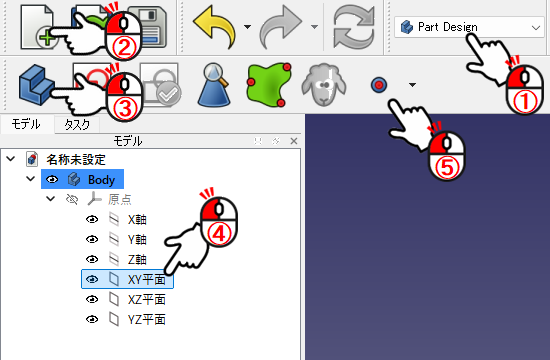 ① ワークベンチは「Part Design」を選択
① ワークベンチは「Part Design」を選択②「新規作成」アイコンをクリック ③「bodyを作成」アイコンをクリック ④「XY-plane」をクリックし選択 ⑤「データム点を作成」アイコンをクリック ※ 基準となる「Body」がすでに存在する場合は①~③は飛ばしてください ⑥ オブジェクト原点を選択 ⑦ アタッチメント・オフセットの値を調整し希望の座標へデータム点を移動する ⑧「OK」をクリック ⑨ データム点が作成されます |
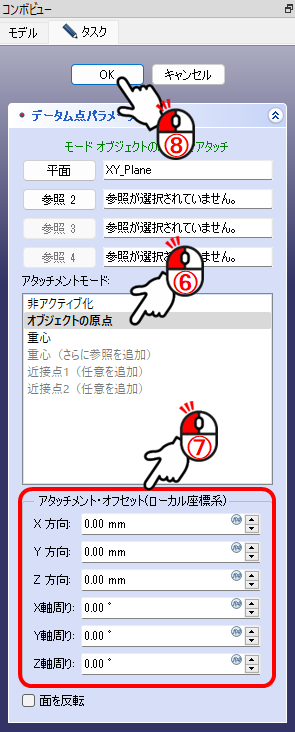 |
||||||||||
 |
データム線 | ||||||||||
|
特定の軸や直線を基準として定義するために使用されます。設計時に直線的な要素や回転軸などを指定するのに役立ちます。 他の幾何要素(点や面など)を基にして定義できます。また、方向や角度を明示的に指定することも可能です。 回転フィーチャーを作成するための回転軸の指定や、部品の特定方向に沿った配置などに使用します。 ソリッドの頂点、エッジ、平面、ソリッド自身を選択して、データム線を作成できますが、 ここではソリッドが無い状態での最も簡単な作成方法を記載します。 |
|||||||||||
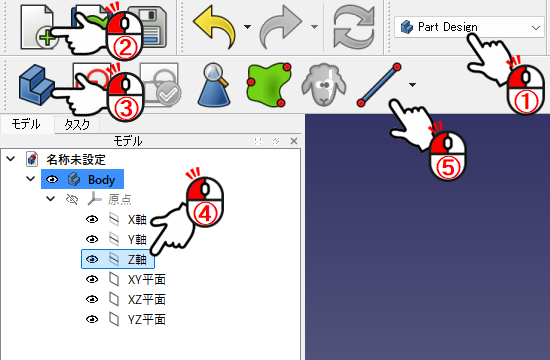 ① ワークベンチは「Part Design」を選択
① ワークベンチは「Part Design」を選択②「新規作成」アイコンをクリック ③「bodyを作成」アイコンをクリック ④「Z-axis」をクリックし選択 ⑤「データム線を作成」アイコンをクリック ※ 基準となる「Body」がすでに存在する場合は①~③は飛ばしてください ⑥ 2点を通過を選択 ⑦ アタッチメント・オフセットの値を調整し希望の位置へデータム線を移動する ⑧「OK」をクリック ⑨ データム線が作成されます |
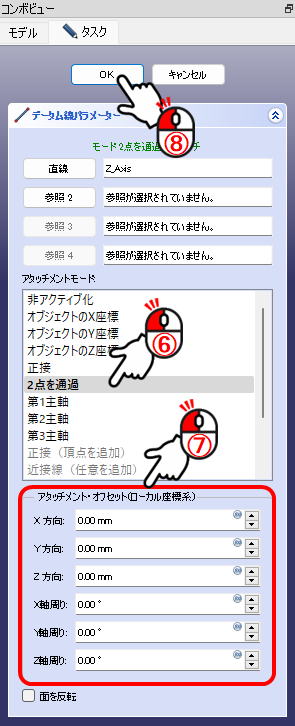 |
||||||||||
 |
データム平面 | ||||||||||
|
任意の平面を基準面として設定します。新しいスケッチやフィーチャーを作成するための基準面として非常に重要です。 他の面やエッジ、点、または座標系を基に平面を定義することができます。平面の位置や角度も調整可能です。 複雑な形状に対して、元の座標系とは異なる位置や角度で新しいスケッチを作成する場合に使用します。 ソリッドの頂点、エッジ、平面、ソリッド自身を選択して、データム平面を作成できますが、 ここではソリッドが無い状態での最も簡単な作成方法を記載します。 |
|||||||||||
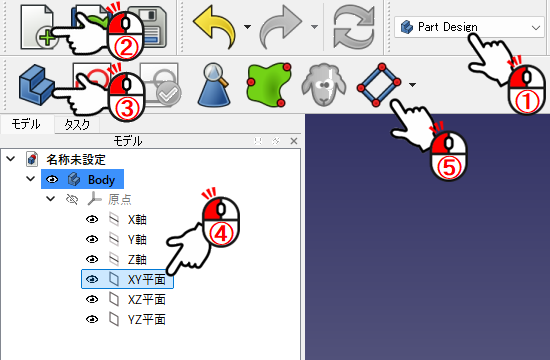 ① ワークベンチは「Part Design」を選択
① ワークベンチは「Part Design」を選択②「新規作成」アイコンをクリック ③「bodyを作成」アイコンをクリック ④「XY-plane」をクリックし選択 ⑤「データム平面を作成」アイコンをクリック ※ 基準となる「Body」がすでに存在する場合は①~③は飛ばしてください ⑥ 平面を選択 ⑦ アタッチメント・オフセットの値を調整し希望の位置へデータム平面を移動する ⑧「OK」をクリック ⑨ データム平面が作成されます |
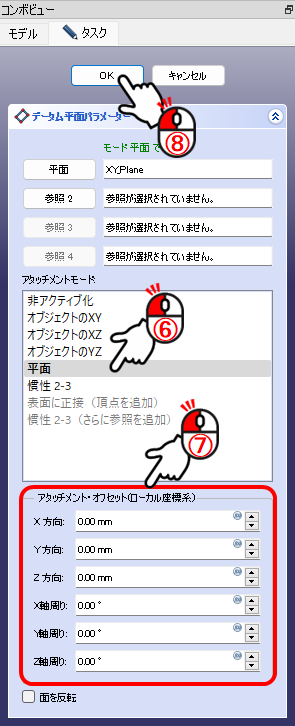 |
||||||||||
 |
ローカル座標系 | ||||||||||
|
オブジェクトごとに異なるローカルな座標系を定義します。 部品間での整合性を保つため、個別の座標系を作成し、その座標系に基づいて部品を動かしたり配置したりできます。 部品間で位置や方向を正確に合わせる必要がある場合、特にアセンブリでの部品の配置で役立ちます。 ソリッドの頂点、エッジ、平面、ソリッド自身を選択して、ローカル座標系を作成できますが、 ここではソリッドが無い状態での最も簡単な作成方法を記載します。 |
|||||||||||
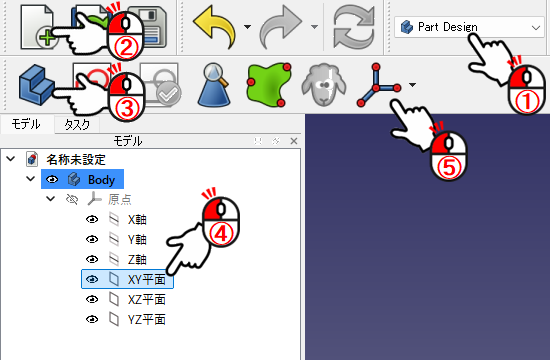 ① ワークベンチは「Part Design」を選択
① ワークベンチは「Part Design」を選択②「新規作成」アイコンをクリック ③「bodyを作成」アイコンをクリック ④「XY-plane」をクリックし選択 ⑤「ローカル座標系を作成」アイコンをクリック ※ 基準となる「Body」がすでに存在する場合は①~③は飛ばしてください ⑥ 平面上のXYを選択 ⑦ アタッチメント・オフセットの値を調整し希望の位置へデータム平面を移動する ⑧「OK」をクリック ⑨ ローカル座標系が作成されます |
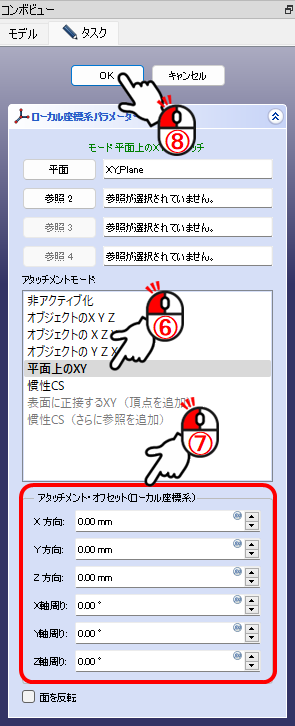 |
||||||||||